Abbiamo discusso di così tante domande relative a PS5 come come ripristinare i dati di gioco salvati su PS5, come utilizzare i comandi vocali su PS e molti altri. Ma qui in questo tutorial parleremo di una delle funzionalità più importanti che sono i giochi HDR. High Dynamic Range si riferisce alla capacità di un monitor di visualizzare una gamma più ampia di rapporti di contrasto e colori rispetto a Standard Dynamic Range. Ciò rende il tuo display capace di neri più ricchi e colori più luminosi e luminosi, il che si traduce in un’immagine più vicina alla vita reale.
Dalla spiegazione di cui sopra potresti aver capito che l’HDR è essenziale per migliorare l’esperienza di gioco. Ma secondo i rapporti, diversi utenti affermano che l’HDR è sbiadito con colori PS5 / PS5 HDR sbiadito problema. Secondo gli utenti, l’output del display sembra essere leggermente sbiadito anche quando l’utente attiva la funzione HDR. Quindi siamo qui con alcuni metodi di risoluzione dei problemi collaudati per superare il problema.
Soluzioni consigliate per HDR sbiaditi Colori PS5 / PS5 HDR sbiaditi
Metodo 1: riavviare il dispositivo
Suggeriamo ai nostri utenti di riavviare il proprio dispositivo ogni volta che applicano nuove modifiche alle impostazioni di visualizzazione o all’HDR da PS5 o sulla periferica di visualizzazione. Quando modifichiamo le impostazioni, il sistema richiede un riavvio per rendere le impostazioni compatibili con l’hardware. Quindi riavvia gentilmente il tuo dispositivo per risolvere il problema.
Metodo 2: pulire la superficie della TV
Se il metodo sopra menzionato non ha funzionato per te, ti consigliamo di pulire la superficie perché potresti anche rimanere bloccato con il problema a causa di superfici sporche. Ma assicurati di pulire la superficie con una soluzione detergente per vetri adeguata e controlla se il problema è stato risolto o meno.
Metodo 3: regola PS5 HDR
In questo metodo ti consigliamo di regolare l’HDR di PS5 perché nella console PlayStation 5 c’è il controllo del display multiplo che aiuta gli utenti a personalizzare le impostazioni HDR che funzionano perfettamente con le loro unità di visualizzazione. E se questa impostazione è configurata in modo errato, è possibile che si verifichino diversi problemi come i colori non corrispondenti, i colori sbiaditi e sbiaditi, ecc. Quindi segui le istruzioni di seguito per regolare l’HDR di PS5:
Passaggio 1: prima di tutto apri il menu “Schermo e video” da “impostazioni”
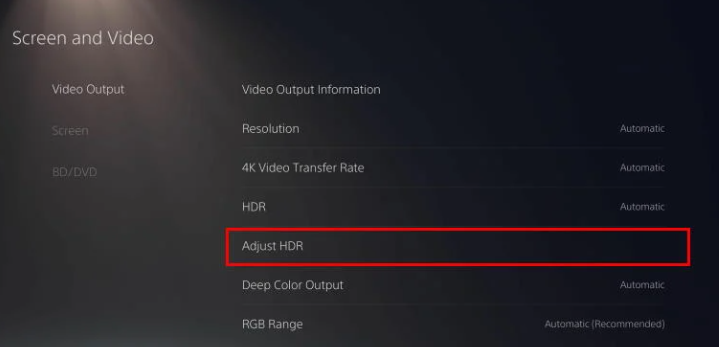
Passaggio 2: seleziona “Uscita video” e successivamente l’opzione “Regola HDR”.
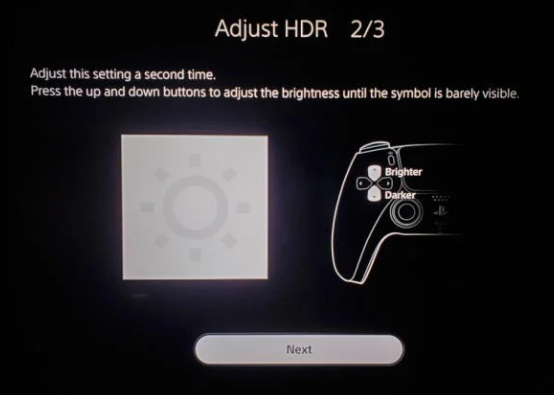
Passaggio 3: Infine, segui le istruzioni sullo schermo per regolare la luminosità fino a quando il simbolo sotto il riquadro è appena visibile.
Metodo 4: ricollegare i cavi del display
Se utilizzi cavi di collegamento come HDMI o VGA per trasferire i segnali di visualizzazione dalla console PS5 all’unità di visualizzazione. Quindi gentilmente presta attenzione alle mie parole che questi cavi di collegamento necessitano di una pulizia adeguata perché a volte accumulano polvere all’interno dei connettori. Quindi pulisci i cavi usando una spazzola morbida e poi ricollegalo.
Metodo 5: modifica la velocità di trasferimento video di PS5
La velocità di trasferimento gioca un ruolo importante per qualsiasi unità di visualizzazione in quanto aiuta a capire come mostrare i colori allo spettatore. E se non è accurato, i colori saranno opachi o troppo saturi. Per evitare tale situazione è necessario apportare alcune modifiche seguendo i passaggi indicati di seguito:
Passaggio 1: vai su Impostazioni e vai su “Schermo e video”
Passaggio 2: seleziona “Uscita video” nella scheda a sinistra e quindi “Velocità di trasferimento video 4K”
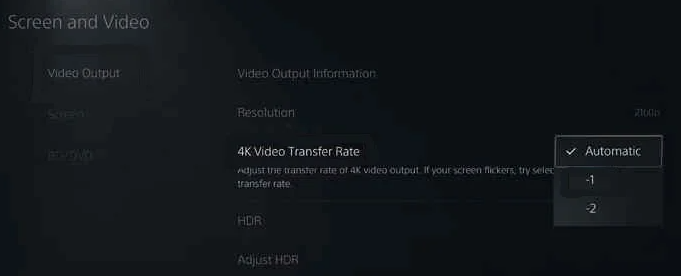
Passaggio 3: qui l’opzione predefinita è “Automatico”. Devi invece selezionare “-1 o -2”. Una volta terminato, controlla se il problema è stato risolto.
Metodo 6: modificare l’intervallo RGB
Uno dei motivi principali per il problema di cui sopra è la mancata corrispondenza delle gamme RGB della console di gioco e dell’unità di visualizzazione. Quindi, prima imposta le impostazioni RGB come predefinite dall’unità di visualizzazione e, una volta terminato, segui le linee guida menzionate di seguito per modificarle nella console Play Station 5.
Passaggio 1: nel primo passaggio, apri il menu “Impostazioni” e vai su “Schermo e video”
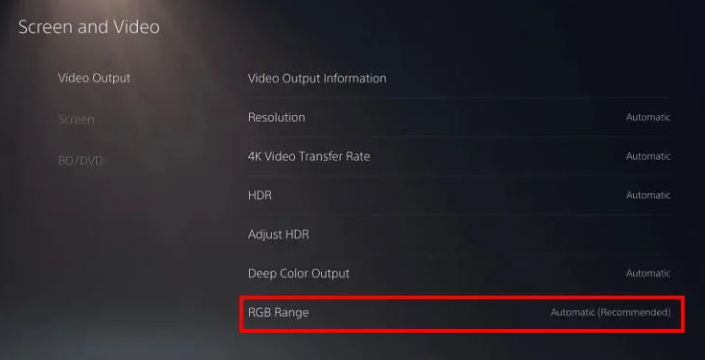
Passaggio 2: quindi selezionare “Uscita video” sul lato sinistro e successivamente “Intervallo RCB” sul lato destro.
Passaggio 3: è necessario selezionare l’opzione “Limitata” o “Completa”. Una volta terminato, controlla se il problema è stato risolto.
Metodo 7: disabilitare la funzione di miglioramento HDR
In alcuni dei display periferici intelligenti è presente una funzione nota per migliorare maggiormente la modalità HDR+. Se questa modalità è abilitata, i segnali di visualizzazione HDR dalla tua console PS5 saranno distorti e questo può essere un motivo per affrontare il problema di cui sopra. Quindi ti suggeriamo di aprire le impostazioni di visualizzazione e il menu e quindi disabilitare tali modalità per superare il problema.
La soluzione migliore e facile per i problemi del PC
A parte il problema di cui sopra, gli utenti affrontano molti fastidiosi errori/problemi durante i giochi, a volte il sistema danneggiato è responsabile di tale malfunzionamento. Quindi, se sei anche uno degli utenti che rimangono bloccati casualmente con problemi diversi durante i giochi. Quindi ti suggeriamo uno strumento di riparazione del PC. Questo strumento ha il potenziale per riparare il tuo sistema danneggiato eseguendo la scansione della macchina. Non solo riparerà il danneggiamento del sistema, ma ottimizzerà anche il sistema per le massime prestazioni.
⇓Strumento di riparazione del PC⇓
Conclusione!!!
Questo è tutto su HDR sbiadito Colori PS5 / PS5 HDR sbiadito. Se ti è piaciuto il blog, continua a visitare il sito per blog più utili e interessanti.